GoDaddy hesabınız için bir kimlik doğrulama yöntemini etkinleştirin
Daha iyi hesap güvenliği için bir kimlik doğrulama yöntemi ayarlayın. Bir doğrulama yöntemi ekledikten sonra, yüksek riskli eylemler sırasında veya şüpheli oturum açma girişimleri tespit ettiğimizde kimliğinizi doğrulamanızı (bir kerelik kod veya donanım güvenlik anahtarı kullanarak) isteriz. Aksi takdirde, oturum açmak için ihtiyacınız olan tek şey GoDaddy kullanıcı adınız ve şifrenizdir.
Not: Doğrulama yöntemiyle SMS mesajları için Sohbetler veya Google Voice gibi bir telefon hizmetini kullanamazsınız.
- GoDaddy Güvenlik sayfası. Oturum açmanız istenebilir.
- Güvenlik listesinde, Doğrulama Yöntemleri altında, Doğrulama yöntemi ekle seçeneğini belirleyin.
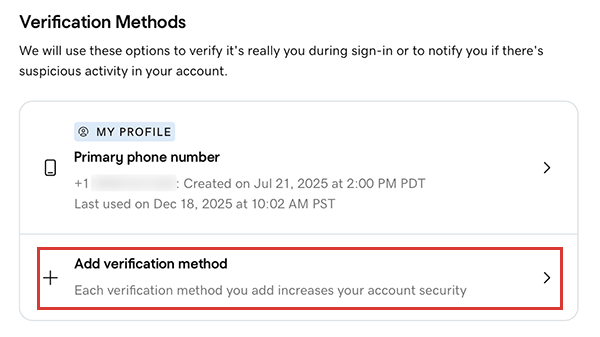
- Kullanmak istediğiniz doğrulama yöntemini seçin:
- Geçiş anahtarı : Geçiş anahtarı, parmak izinizi, yüzünüzü, ekran kilidinizi veya bir güvenlik anahtarı kullanarak kimliğinizi doğrulamanızı ve güvenli bir şekilde oturum açmanızı sağlar. Alan adı yatırımcısıysanız veya en yüksek güvenlik düzeyini istiyorsanız geçiş anahtarı kullanmanızı öneririz. Birçok YubiKeys veya Google Titan gibi FIDO U2F standardını karşılayan USB veya Bluetooth etkin güvenlik anahtarlarını destekliyoruz.
- GoDaddy Studio uygulaması (önerilir): Çoğu GoDaddy hesabı sahibi bu yöntemi seçmelidir. GoDaddy Studio uygulamasını kimlik doğrulama yöntemi olarak kullanma hakkında daha fazla bilgi edinin .
- Kimlik doğrulama uygulaması : Kodu oluşturmak için Google Authenticator veya Authy gibi bir üçüncü taraf kimlik doğrulama uygulaması kullanın.
- Telefon numarası : Kod, telefon numaranıza metin olarak gönderilir. Bu yöntem kullanışlı bir seçenektir, ancak cep telefonu sağlayıcınızın hizmet alanı dışındaysanız kimlik doğrulama uygulamaları kadar güvenilir olmayabilir.
- İleri öğesini seçin ve ardından seçtiğiniz yönteme göre kurulum işlemini tamamlayın:
- Geçiş Anahtarı seçeneğini belirlediyseniz, Geçiş Anahtarı için bir ad girin ve ardından Geçiş Anahtarı Ekle seçeneğini belirleyin. Bir donanım güvenlik anahtarı kuruyorsanız, anahtarı yakınınızda bulundurun ancak henüz bağlamayın. Tarayıcınız bir geçiş anahtarı oluşturmanızı isterse, Devam seçeneğini belirleyin. Geçiş anahtarınızı ayarlamak için istemleri izleyin.
- GoDaddy Studio uygulamasını seçtiyseniz, uygulamayı yüklemek için talimatları izleyin (gerekirse) ve uygulamada kimlik doğrulamasını etkinleştirin.
- Authenticator Uygulamasını seçtiyseniz, telefonunuza bir uygulama yüklemek için talimatları izleyin ve barkodu tarayın. Kimlik doğrulama kodunu ve uygulama adını girin, ardından İleri öğesini seçin.
- Telefon numarasını seçtiyseniz, telefon numaranızı girin ve ardından İleri öğesini seçin. Size mesaj göndereceğimiz 6 haneli kodu girin (sonraki 20 dakika için geçerlidir) ve ardından Doğrulama Kodunu Gönder öğesini seçin.
Zorunlu: Bir geçiş anahtarı seçtiyseniz, aşağıda açıklandığı gibi bir yedek doğrulama yöntemi eklemeniz gerekir. - Ek doğrulama yöntemlerini etkinleştirmek için 3. ve 4. adımları tekrarlayın. En iyi sonuçlar için farklı bir cihazda ek yöntemler ayarlayın. Örneğin, dizüstü bilgisayarınızdaki GoDaddy Studio uygulaması varsayılan yöntemse, yedek olarak telefonunuzdaki SMS mesajlarını kullanın.
Not: Yedek olarak her zaman en az bir ek doğrulama yöntemi ayarlamanızı öneririz. Yöntemlerinizden birine erişiminizi kaybederseniz (örneğin, telefon numaranızı değiştirirseniz), hesabınıza erişmek için yedeği kullanmaya devam edebilirsiniz.
İlgili adımlar
- Bir güvenlik anahtarı seçtiyseniz, hesabınızdan çıkış yapın ve ardından anahtar kurulumunuzu kontrol etmek için donanım anahtarı kullanarak oturum açın .
Daha fazla bilgi
- En az bir doğrulama yöntemini etkinleştirdikten sonra, gelişmiş hesap güvenliği için 2 adımlı doğrulamayı da etkinleştirebilirsiniz .
- Doğrulama telefon numaranızı değiştirme
Not: GoDaddy profilinizde yapılan değişiklikler Profilim sayfam kimlik doğrulamaya aktarılmaz. Doğrulama yöntemi için SMS mesajları ayarladıysanız ancak daha sonra birincil telefon numaranızı değiştirirseniz, numaranızı güncellemeyi unutmayın.
- Bir kimlik doğrulama yöntemini iptal etme
- Doğrulama yönteminiz başarısız olursa ve yardım için destek ekibiyle iletişime geçmeniz gerekirse, hesabınızı doğrulamak için kimlik doğrulama yönteminizi bizimle paylaşmanızı isteriz.